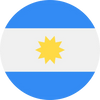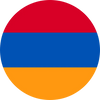إذا كنت تستخدم هاتف Huawei P40 أو P40 Pro وترغب في تنشيط eSIM باستخدام RapideSIM، فسيرشدك هذا الدليل خلال العملية خطوة بخطوة. بدءًا من إعداد eSIM وحتى استكشاف الأخطاء وإصلاحها، سنوفر لك كل ما تحتاجه.
قم بتفعيل eSIM كخط رئيسي على هاتف Huawei P40 الخاص بك
توفر هواتف هواوي الذكية، بما في ذلك سلسلة P40، إمكانية استخدام تقنية eSIM. وعلى غرار العلامات التجارية الرائدة الأخرى مثل Apple وSamsung، يدعم هاتف Huawei P40 وظيفة بطاقة SIM المزدوجة. وهذا يعني أنه إذا قمت بتنشيط بطاقة eSIM، فسوف تعمل جنبًا إلى جنب مع بطاقة SIM فعلية أو تحل محل واحدة منها، حسب تكوينك.
عند تكوين بطاقة eSIM الخاصة بك باستخدام RapideSIM، يمكن تعيينها كبطاقة SIM أساسية أو ثانوية. اتبع هذه التعليمات لتنشيطها كخطك الرئيسي.
كيفية تفعيل eSIM في Huawei P40 عن طريق رمز الاستجابة السريعة
دليل خطوة بخطوة:
- الوصول إلى إعدادات بطاقة SIM:
- انتقل إلى الإعدادات > شبكات الهاتف المحمول/الخلوية > إدارة بطاقة SIM على هاتف Huawei P40 الخاص بك.
- حدد فتحة SIM:
- اضغط على سيم 2 لعرض خيارات SIM و eSIM المتاحة.
- إضافة eSIM:
- يختار إضافة eSIM لبدء عملية الإعداد.
- مسح رمز الاستجابة السريعة:
- مقبض إضافة خطة باستخدام رمز الاستجابة السريعةسيتم تنشيط كاميرا هاتفك. قم بمسح رمز الاستجابة السريعة الذي توفره لك RapideSIM لبدء تثبيت eSIM.
- تثبيت eSIM:
- قم بتأكيد إضافة بطاقة SIM. انتظر حتى يكتمل التثبيت على جهازك.
- تأكيد التفعيل:
- سيتم تنشيط بطاقة eSIM الخاصة بك تلقائيًا. لإدارتها، انتقل إلى شبكات الهاتف المحمول/الخلوي > إدارة بطاقة SIM > بطاقة SIM 2.
- تَحَقّق:
- تأكد من ظهور بطاقة eSIM الجديدة باسم SIM 2 على هاتف Huawei P40.
طرق أخرى لتفعيل بطاقة eSIM على هاتف Huawei P40 الخاص بك
بالإضافة إلى استخدام رمز الاستجابة السريعة (QR code)، يمكنك أيضًا تنشيط eSIM الخاص بك باستخدام RapideSIM بطريقتين أخريين:
- من المعرض:
- إذا قمت بحفظ صورة رمز الاستجابة السريعة، فيمكنك تحديد اختر من المعرض تحت إضافة eSIM الخيار. حدد صورة رمز الاستجابة السريعة واترك لجهازك معالجتها لتنزيل ملف تعريف eSIM.
- استخدام رمز التفعيل:
- بدلا من ذلك، حدد أدخل يدويًا لإدخال رمز التفعيل المقدم من RapideSIM. هذا الخيار مفيد إذا تلقيت تفاصيل eSIM مباشرة من مزود الخدمة الخاص بك.
ما هي شركات الاتصالات التي تدعم eSIM على هاتف Huawei P40؟
تدعم سلسلة Huawei P40 تقنية eSIM، لكن توفر هذه الميزة يعتمد على مشغل شبكة الجوال الخاص بك.إليك قائمة بالدول والمشغلين حيث يمكنك استخدام eSIM مع هاتف Huawei P40 الخاص بك، مقدمة من RapideSIM:
| دولة | المشغلين |
| إيطاليا | تيم، فودافون، ويندر |
| بولندا | أورانج، بلس، تي-موبايل |
| النرويج | تيلينور، تيليا، آيس |
| المكسيك | AT&T، Telcel، Movistar |
| أوكرانيا | كيفستار، لايف سيل، تريموب، فودافون |
| استونيا | تيليا، إليسا |
| كمبوديا | سمارت اكسياتا، سيلكارد، ميتفون |
| نيوزيلندا | شرارة |
| كولومبيا | موفيستار، كلارو (كومسيل)، تيجو |
| السويد | ثلاثة، تيلي 2، تيلينور، تيليا |
| روسيا | MTS، Beeline، MegaFon، Tele2 |
الأسئلة الشائعة حول تكوين eSIM باستخدام RapideSIM على هاتف Huawei P40
- هل تعمل بطاقات eSIM على جهاز Huawei P40 الخاص بي إذا كان مشغل شبكة الجوال الخاص بي يدعمها لجهاز iPhone؟
لا، لا يضمن دعم eSIM على iPhone التوافق مع Huawei P40. استشر RapideSIM أو شركة الاتصالات لديك لمعرفة التوافق المحدد.
- هل سيدعم هاتف Huawei P40 الخاص بي شريحة eSIM من شركة الاتصالات الخاصة بي في المستقبل؟
يعد جهاز Huawei P40 جاهزًا لاستخدام eSIM، لذا فمن المرجح أن تعمل التحديثات المستقبلية أو دعم شركة الاتصالات على تمكين الوظائف الكاملة.
- هل يؤدي إزالة خطة خلوية إلى إلغاء ربط eSIM الخاص بي بشركة الاتصالات الخاصة بي؟
لا، لا يؤدي إلغاء خطة إلى إنهاء خدمة eSIM. اتصل بـ RapideSIM أو بشركة الاتصالات الخاصة بك لإلغاء تنشيط الخدمة.
- هل يمكن أن تعمل جميع الشرائح الثلاث في وقت واحد على هاتف Huawei P40 ثنائي الشريحة؟
لا، يمكنك استخدام بطاقتي SIM فقط في وقت واحد. سيؤدي إضافة eSIM إلى تنشيطها في الفتحة 2، مما قد يؤدي إلى تعطيل بطاقة SIM الفعلية في الفتحة الثانية.
- كيف تقوم بتفعيل eSIM على هاتف Huawei P30 و P40 Pro+؟
لا يدعم هاتف Huawei P30 وP40 Pro+ وظيفة eSIM.
باتباع هذه الإرشادات، يمكنك إعداد وإدارة eSIM بكفاءة باستخدام RapideSIM على هاتف Huawei P40. إذا واجهت أي مشكلات، فإن خدمة دعم العملاء من RapideSIM متاحة لمساعدتك.